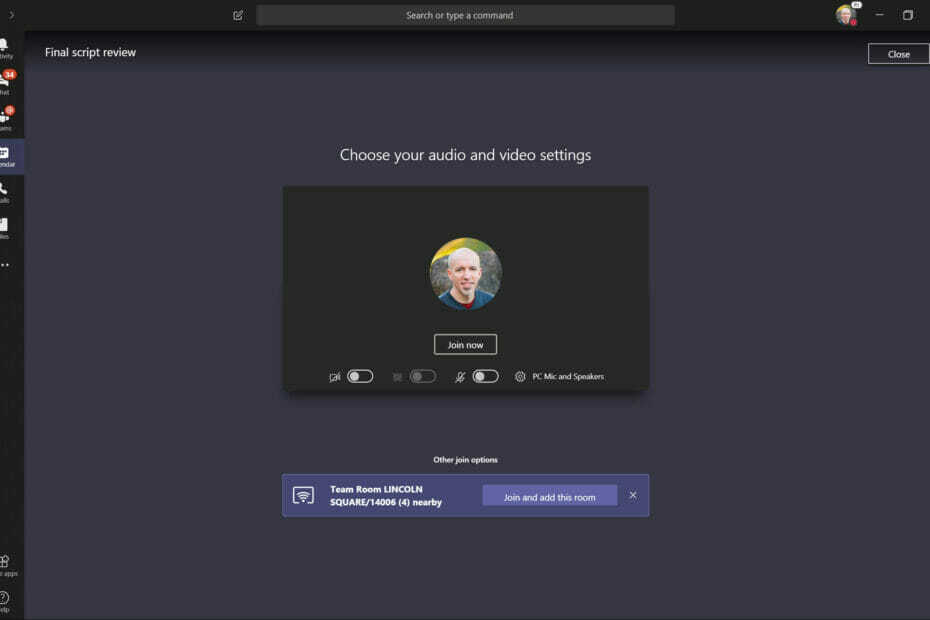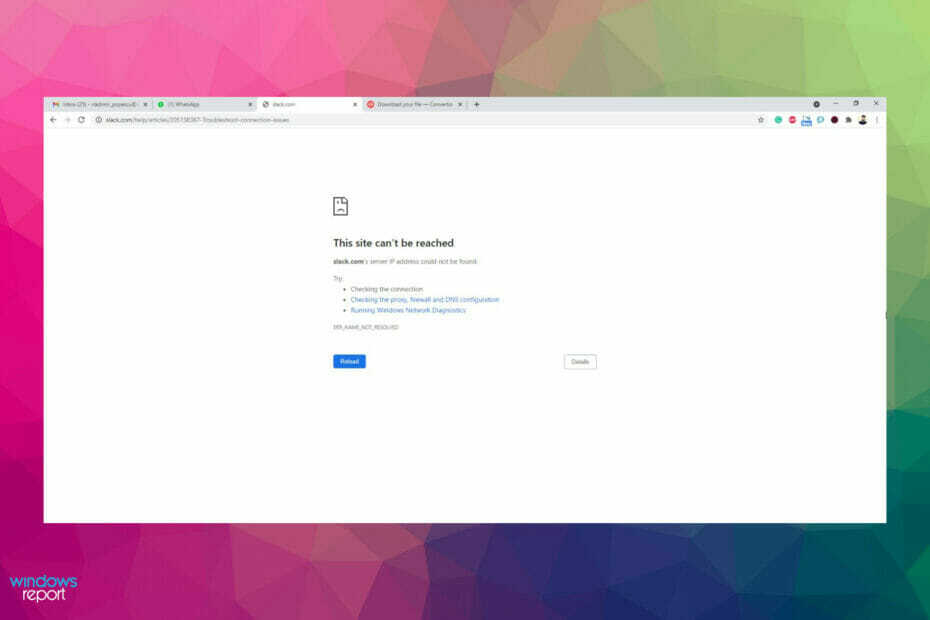Vær trygg på at disse løsningene er testet av våre eksperter
- Thunderbolt som ikke viser tilknyttede enheter kan være forårsaket av en utdatert versjon av BIOS, en ødelagt Thunderbolt-port eller en skadet kabel.
- Oppdatering av BIOS er en prosedyre du bør følge nøye for å unngå å skade PC-en.
- Å endre innstillingene for de innebygde enhetene og kablene i hovedkortets BIOS kan løse problemet.

XINSTALLER VED Å KLIKKE LAST NED FILEN
- Last ned Fortect og installer det på din PC.
- Start verktøyets skanneprosess for å se etter korrupte filer som er kilden til problemet ditt.
- Høyreklikk på Start reparasjon slik at verktøyet kan starte fikseringsalgoritmen.
- Fortect er lastet ned av 0 lesere denne måneden.
Høye overføringshastigheter kan gjøre Thunderbolts til et utmerket alternativ for overføring av data, men å sette opp en kan by på utfordringer, som at Thunderbolt ikke viser tilkoblede enheter.
Selv om dette problemet er irriterende, er det flere raske løsninger som folk som tidligere har jobbet med det har vist seg å fungere.
I dette innlegget vil vi undersøke alle potensielle reparasjoner som kan la deg PC-en oppdager enhetene som er koblet til den med en Thunderbolt-kabel.
Hvordan godkjenner jeg de tilkoblede Thunderbolt-enhetene?
Du kan se en popup som ber deg om å bekrefte nylig tilkoblet enhet når du kobler en Thunderbolt-enhet for første gang til en Windows-PC som støtter Thunderbolt: Nye Thunderbolt-enheter er koblet til, leser et dialogvindu.
- Klikk på i dialogboksen OK.
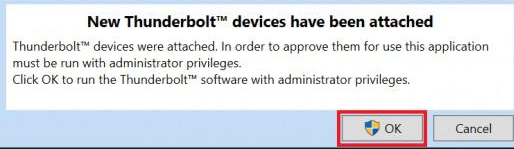
- På Windows brukerkontokontroll popup, velg Ja.
- En annen dialogboks viser enhetens navn og tilbyr valgene Ikke koble til, Koble til kun én gang, ellerKoble alltid til. Klikk OK etter å ha valgt det foretrukne valget.
Hva kan jeg gjøre hvis Thunderbolt ikke viser tilkoblede enheter?
1. Sjekk enheten
Kontroller at enheten er på og at ledningene er festet. Sørg for at strømkabelen er koblet til hvis enheten trenger en.
Sjekk deretter at Thunderbolt-porten er grundig rengjort og ikke er skadet.
2. Aktiver Thunderbolts nye tilkoblingskonfigurasjon
- Å få tilgang BIOS-oppsett ved oppstart, trykk F12 eller BIOS knapp.
- Adgang Innebygde enheter alternativer under Avansert og Enheter.
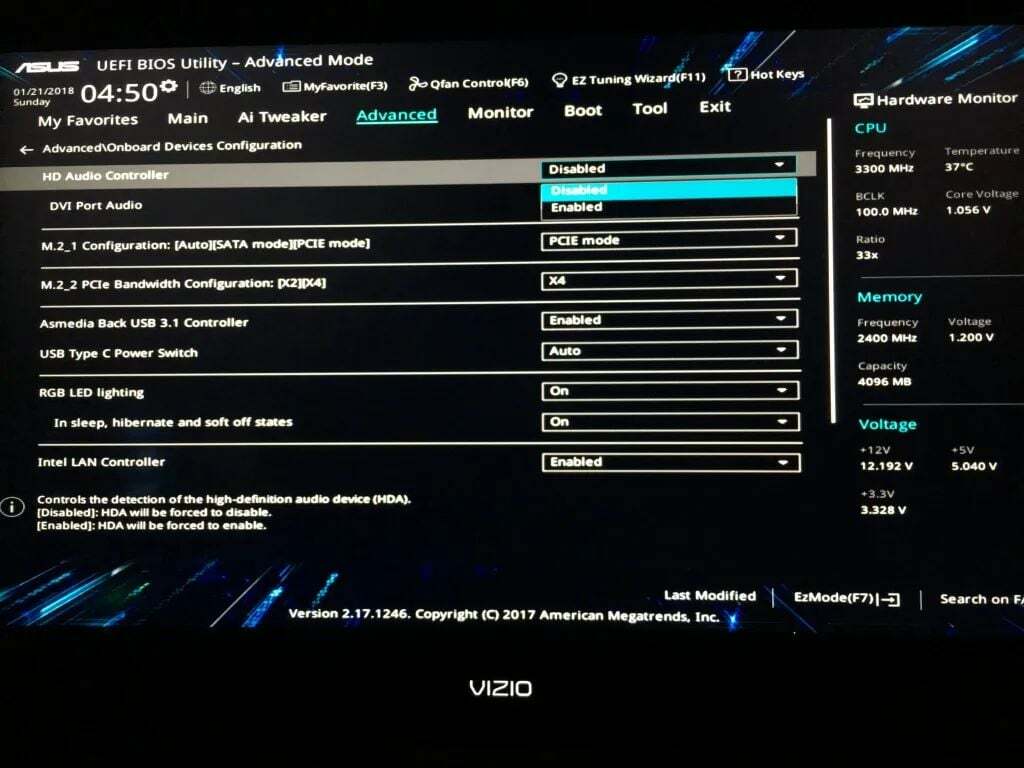
- Bekreft at oppsettet for Thunderbolt ny tilkobling eller Thunderbolt-kontroller Er på.
- For å lagre og forlate BIOS Setup, trykk F10 eller Lagre.
Anta at det nye konfigurasjonsalternativet for Thunderbolt ikke er aktivert. I så fall vil ikke BIOS tillate noen nye tilkoblinger gjennom Thunderbolt-kabelen siden BIOS er ansvarlig for å identifisere en ny tilkoblet enhet eller dings til hovedkortet eller PC-en.
- Kan åpen kildekode-fellesskapet oppnå AGI AI med Llama 2?
- Slik bruker du telefonen enkelt som et tastatur for et nettbrett
- Slik aktiverer du Sydney Bing AI på Windows 11s Copilot
- IPTV-feilkode 403: Slik fikser du det raskt
3. Oppdater Windows
- Fra Startmeny, Velg Innstillinger alternativ.
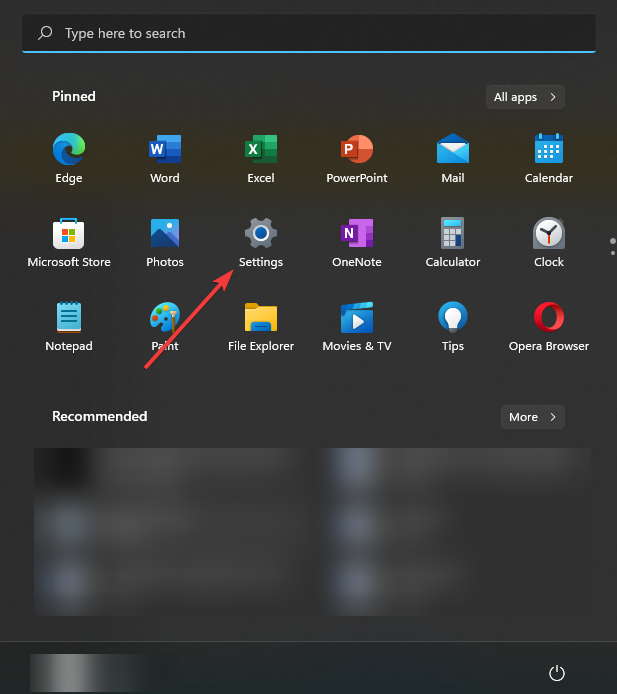
- Plukke ut Oppdatering og sikkerhet å åpne Windows-oppdatering fanen.
- Plukke ut Last ned og installernår en Windows-funksjonsoppdatering blir tilgjengelig.

- Hvis du ikke kan oppgradere din versjon av Windows, velger du å Se etter oppdateringer for å laste ned og installere eventuelle tilgjengelige patchoppdateringer.
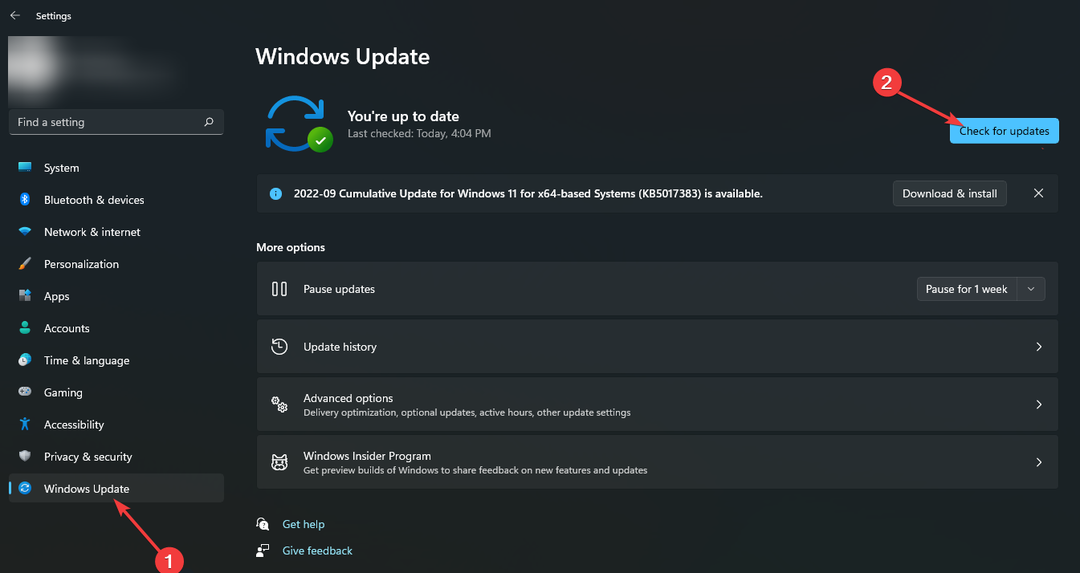
Windows kan blokkere Thunderbolt-tilkoblinger på grunn av sikkerhetshensyn.
For å beskytte datamaskinen mot trusler, må du installere sikkerhetsoppdateringer. Det er imidlertid også viktig å fikse eventuelle feil i Windows-sikkerhetsprogramvaren som forhindrer trygge overføringer.
4. Oppdater Thunderbolt-fastvaren
- ASUS
- Dell
- Gigabyte
- HP
- Lenovo
- MSI
Thunderbolt-portene på datamaskinen din kan kreve oppdateringer for å fungere riktig. En fastvareoppdatering er alt enheten trenger å gjøre for effektiv dataoverføring.
Eksperttips:
SPONSERT
Noen PC-problemer er vanskelige å takle, spesielt når det gjelder manglende eller ødelagte systemfiler og arkiver for Windows.
Sørg for å bruke et dedikert verktøy, som f.eks Fortect, som vil skanne og erstatte de ødelagte filene dine med deres ferske versjoner fra depotet.
For mer informasjon, klikk på nettsiden til datamaskinprodusenten ovenfor. Kontakt datamaskinprodusenten direkte hvis de ikke er nevnt for å få den nyeste informasjonen.
5. Oppdater hovedkortets BIOS eller UEFI
- Besøk hovedkortprodusentens offisielle nettsted for å laste ned det siste BIOS eller UEFI.
- Kopier den til en annen USB-flash-stasjon etter utpakning.
- Slå på datamaskinen igjen og gå inn i BIOS eller UEFI.
-
Oppdater BIOS og/eller UEFI ved å bruke menyene.
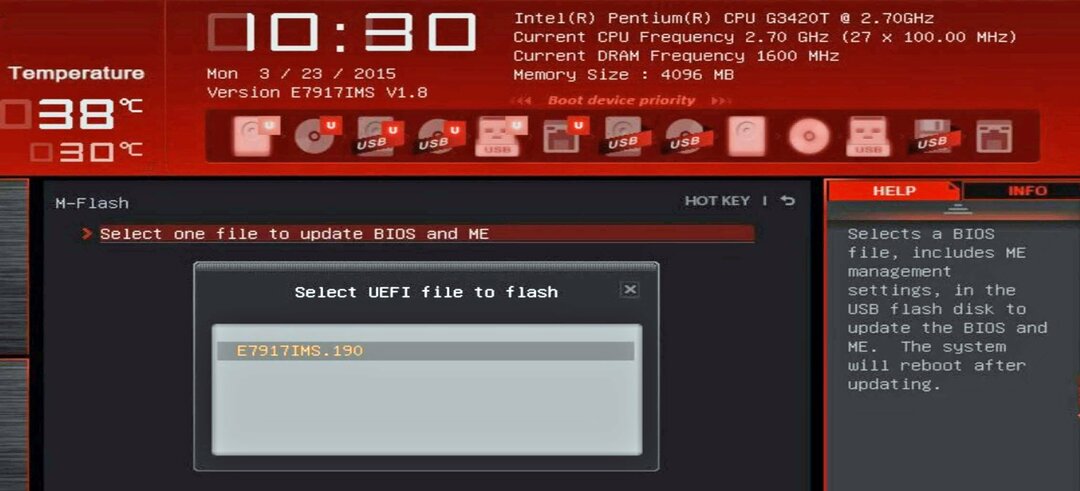
I visse tilfeller kreves det å oppdatere BIOS for å fikse feil, forbedre stabiliteten eller ytelsen, eller la hovedkortet støtte en Thunderbolt-kabel eller annet utstyr.
Datamaskinen din kan bli ubrukelig hvis BIOS-oppgraderingen støter på et problem. Den kan kanskje ikke starte opp i det hele tatt hvis det er strømbrudd eller hvis datamaskinen slår seg av under oppgradering. Selv om det er usannsynlig, er det likevel mulig.
Trenger Thunderbolt programvare?
Selv om du måtte installere et program for at Thunderbolt skulle fungere riktig i de første dagene, kommer praktisk talt alle enheter nå med det forhåndsinstallert.
Du vil imidlertid fortsatt ikke være i stand til det bruke en Thunderbolt-enhet uten dette programmet. Selv om denne nødvendige programvaren er forhåndsinstallert, kan det hende du må oppdatere den ofte for å holde Thunderbolts dataoverføringshastigheter stabile.
Maksimal dataoverføringshastighet for en Thunderbolt 3-tilkobling er 40 gigabyte per sekund, som er det dobbelte av hastigheten til en USB-C-kabel.
Du må imidlertid bruke en Thunderbolt-kabel med en Thunderbolt-kontakt og ikke en USB-C-tilkobling for å få disse dataoverføringshastighetene.
De fleste aktuelle bærbare datamaskiner og hovedkort har en thunderbolt-kontakt, selv om enkelte modeller fortsatt ikke kan støtte Thunderbolt.
Det er verdt å merke seg at disse moderne bærbare datamaskinene kan oppleve problemer som Thunderbolt som ikke viser tilknyttede enheter, som kan løses ved hjelp av løsningene nevnt ovenfor.
I kommentarfeltet nedenfor, gi oss beskjed om du var i stand til å fikse Thunderbolt som ikke viser tilkoblede enheter.
Opplever du fortsatt problemer?
SPONSERT
Hvis forslagene ovenfor ikke har løst problemet, kan datamaskinen oppleve mer alvorlige Windows-problemer. Vi foreslår at du velger en alt-i-ett-løsning som Fortect for å løse problemer effektivt. Etter installasjonen klikker du bare på Vis og fiks og trykk deretter på Start reparasjon.